발신자표시제한하는 법과 아이폰 텍스트 대치 방법
발신자표시제한하는 법 그리고 아이폰 텍스트 대치 방법

안녕하세요. 오색채운입니다. 요즘 많은 스팸전화가 오는 상황에서 발신자표시제한을 해놓고 우리에게 전화를 해서 광고를 하는 경우가 많습니다. 이렇게 전화번호를 가리고 발신자표시제한을 해놓고 전화를 하는 사람들은 어떻게 이렇게 할 수 있을까요? 그래서 이 발신자표시제한하는 법을 알아보도록하고, 이어서 아이폰 텍스트 대치하는 방법에 대해서도 이야기해보겠습니다.
발신자표시제한 추적차단 확인
1. 우선 아이폰에 있는 "설정" 버튼을 눌러줍니다. 그리고 "설정"에 들어가시면 아래 그림의 빨간화살표를 따라가시면 "전화"메뉴가 있습니다.

2. 그리고 나의 전화번호가 나오게 됩니다. 여기서 쭉 아래로 스크롤해주시면, "나의 발신번호표시" 메뉴가 있고, 이것을 눌러줍니다.
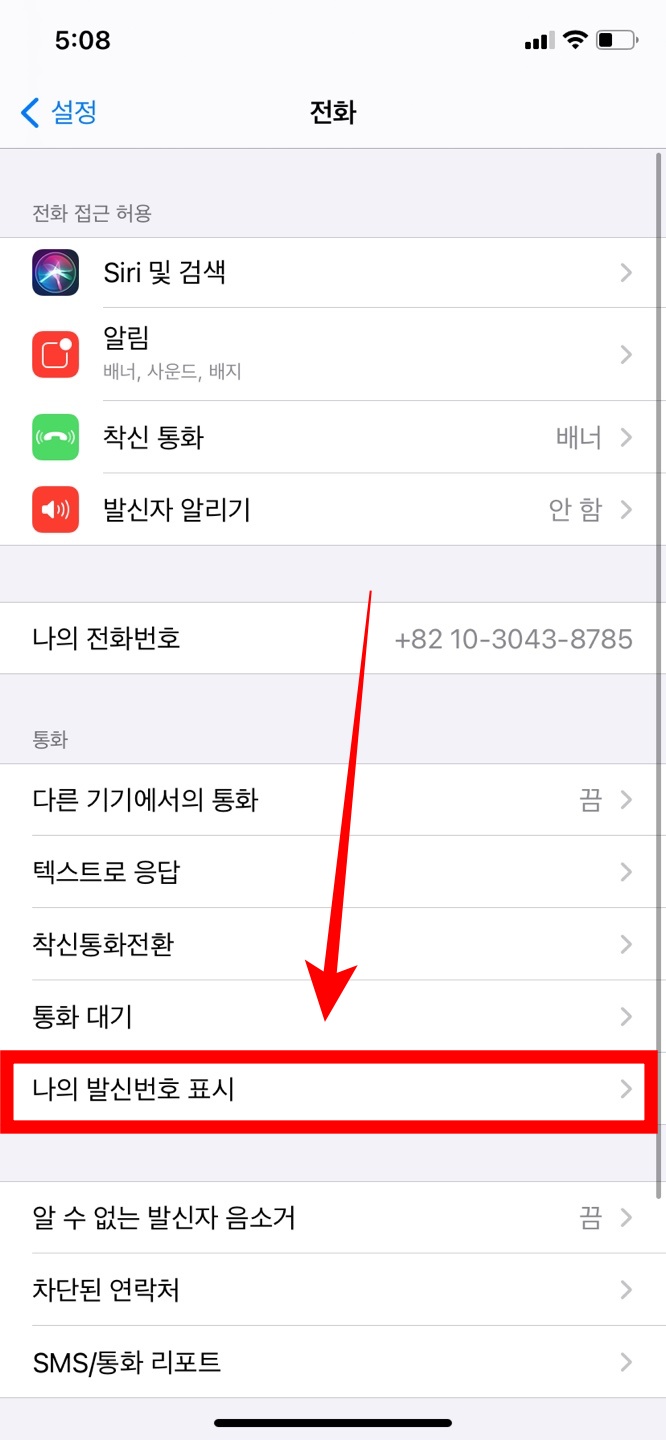
3. 대부분 활성화가 되어 있는데, 이것을 OFF 해줍니다. 그러면 내 전화번호가 상대측에 나타나지 않게 됩니다.


4. 만약 한두번 정도만 이런 기능을 사용하고 싶다고 하시면, 아래 그림처럼 통화버튼을 누르시고, *23#을 입력하고 상대방 번호를 입력하면 상대방 전화기에는 여러분의 전화번호가 뜨지 않게 될 겁니다. 그리고 이 번호기능은 안드로이드 폰에도 적용이 되니 참고하시길 바랍니다.

아이폰 텍스트 대치 방법
모바일이 우리 생활에 들어오면서 채팅을 사용을 많이하게 됩니다. 이럴때 자주 쓰는 표현들을 간단한 명령어를 넣으면 바로 원하는 표현이 나오는 아이폰 텍스트 대치하는 법에 대해서 살펴보겠습니다.
1. 아이폰 바탕화면에 있는 설정에 들어가줍니다.

2. 설정의 많은 메뉴들 중에서 "일반"을 눌러줍니다.

3. 일반 메뉴에서 아래로 스크롤해주시면 "키보드" 메뉴가 보이는데요, 이곳을 눌러줍니다.

4. "키보드"에 들어가시면 [텍스트대치] 메뉴가 뜨죠? 여기에 들어갑니다.

5. 여기서 + 를 누르고 원하는 문구를 적어주시고, 아래에는 단축키를 적어줍니다. 저같은 경우에는 ㅇㅇ 를 해서 "안녕하세요"로 바뀌게끔 설정을 했습니다. 다른 분들도 자주쓰시는 긴 문장을 이런식으로 짧은 단축어를 입력하시고 사진의 우측상단에 "저장"을 누르면 됩니다.


6. 아래 사진처럼 메시지를 적을때 바로 "안녕하세요"로 바뀌는 것을 볼 수가 있습니다.

그리고 또한 문자 뿐만 아니라 이모티콘도 적용이 되기 때문에 얼마든지 여러분이 원하는 것들로 저장을 해놓으면 됩니다.
'L_ife' 카테고리의 다른 글
| 카톡 나와의 대화 삭제 및 숨기기 그리고 복구하기 (0) | 2021.04.08 |
|---|---|
| 카카오톡 투표하기 카톡으로 설문조사 만들어봅시다 (0) | 2021.04.08 |
| 음악검색 네이버앱으로 노래 제목찾는법, 네이버 2단계 인증 설정하는법 (0) | 2021.04.05 |
| 근로장려금 조건 신청방법 재산요건 알아봅시다 (0) | 2021.04.04 |
| 카카오톡 책갈피 설정 해제 사용하는 방법 (0) | 2021.04.02 |




댓글